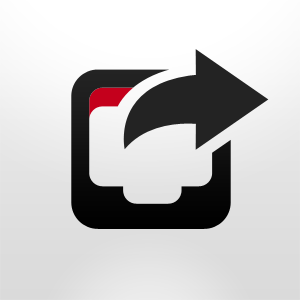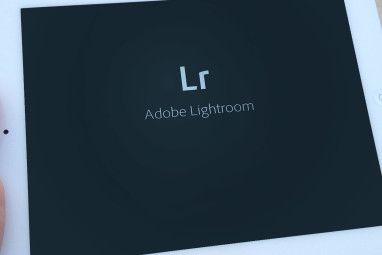如果像我一样在iPhone上检查电子邮件的次数很多,那么您现在可以选择使用哪种iOS邮件客户端。坦率地说,正如我之前说过的,Apple的默认iOS Mail客户端无法与最近发布的第三方移动应用程序进行比较,包括Mail Pilot,Mailbox和我最喜欢的一招小马Triage。
上面的每个应用程序都有其独特的功能,但是如果您想对电子邮件进行实际处理并获得许多桌面邮件客户端的功能,那么您可能想要查看最近发布的iPhone版Dispatch($ 2.99)电子邮件客户端。
基本功能
分派包含您在大多数邮件客户端中都能找到的核心功能,包括收藏,存档,回复和删除电子邮件的功能。它利用了iPhone的手指轻扫功能,可让您快速滑动和存档所选消息。您还可以快速撤消在“调度"中执行的任何基本操作,因此犯错并不是什么大问题。
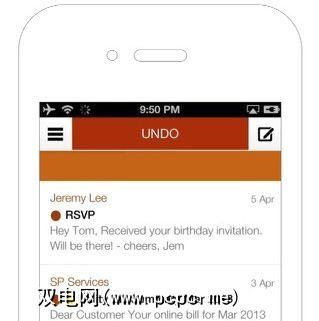
向左滑动选定的消息时,您将获得标记消息的选项作为未读的内容,加星标,存档或标记为垃圾邮件,或一起删除它们。
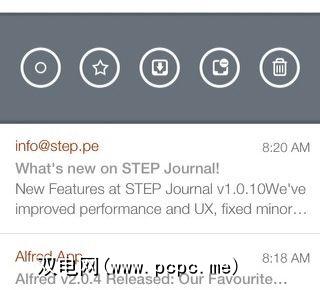
如果要快速归档邮件,请向左长滑动。不幸的是,Dispatch似乎没有批量存档功能。
基于动作的功能
使Dispatch与众不同的是基于动作的功能。使用Dispatch,您不仅可以简单地阅读和回复电子邮件。您可以引用消息中的文本,在原始消息和回复中存储和使用常用的片段,以及将消息导出到多个受支持的第三方应用程序。
iPhone的Dispatch电子邮件客户端实际上提供了一种便捷的引用方式发件人消息中的文本,并在回复中使用它。您只需像通常在iOS设备上一样选择文本,然后Dispatch将为您提供一个弹出菜单,用于引用和粘贴所选文本。
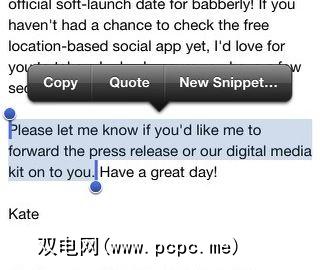
Dispatch还允许您抓取以下内容的片段在原始邮件或回复中使用的文字。要执行此操作,请点击出现在新邮件或回复的右下方的摘要图标。在您要使用的代码段的搜索弹出搜索字段中输入几个字母,然后点击结果以将其插入
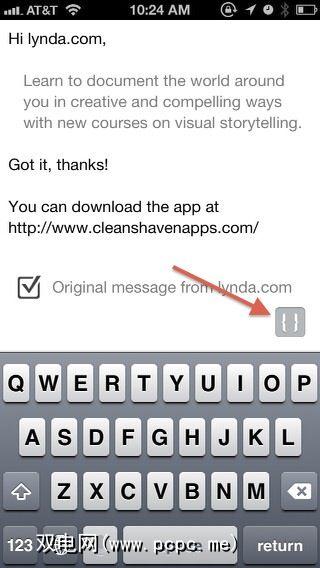
分派器包括几十个样板摘要以帮助您入门,但是您当然可以自定义和创建自己的。它的工作方式类似于iOS的TextExpander。 Dispatch可以从电子邮件附件中导入TextExpander片段,但不支持TextExpander的填充和日期/时间功能。
Dispatch的最佳功能之一就是可以将邮件分类到支持的应用程序。 Dispatch可与数十种iOS默认和第三方应用程序配合使用,包括iPhone的Reminder,Calendar和Messages应用程序,以及Instapaper,Drafts, OmniFocus,事物,Dropbox和Evernote 。
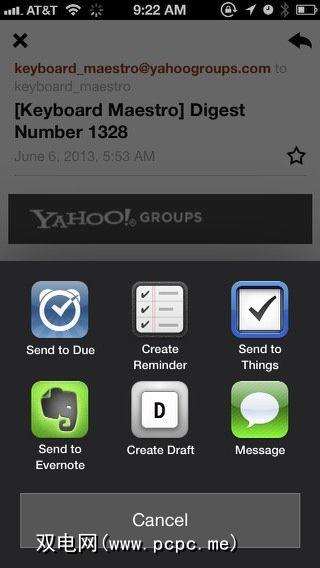
要执行共享操作,请点击右下角的“共享"按钮,这将弹出该消息受支持的应用程序。根据您iPhone上使用的应用程序,您可以选择将消息复制或附加到受支持的应用程序。
例如,如果您选择了Reminder应用程序,Dispatch将使用主题行创建提醒所选邮件,并将其添加到默认的“提醒"列表中。当您选择将其发送到消息应用程序时,Dispatch将复制并粘贴整个选定的电子邮件。
在消息中的URL上点击时,Dispatch将为您提供选择在Safari或Chrome中加载网页的方法,也可以将其发送到Instapaper。如果URL链接到网站登录,您甚至可以在iOS版1Password的中将其打开以开始登录过程。
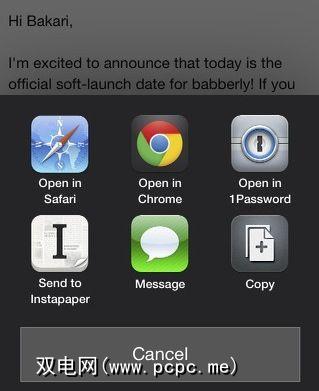
Dispatch没有内置的Web浏览器,但会在应用程序中打开图像和PDF文件,也可以在其中将其导出到其他受支持的应用程序,例如Evernote或Dropbox。
分发限制
与其他iOS邮件客户端相比,Dispatch的开发人员非常清楚自己的iPhone电子邮件客户端所缺少的内容。这些限制包括:
底线
由于其局限性,Dispatch可能并非对许多iPhone用户有用,但是,如果您编写或回复大量电子邮件,则Dispatch可以使用其嵌入式代码段和引用功能节省时间。让我们知道Dispatch是否对您有用,或者您是否喜欢其他客户,请在下面留言。
标签: